
Bagaimana untuk mengisi kawasan persimpangan dengan warna dalam CorelDRAW? CorelDRAW ialah perisian reka bentuk grafik yang berkuasa, tetapi ia boleh menghadapi cabaran untuk mengisi kawasan bersilang tertentu. Artikel ini akan memperkenalkan secara terperinci langkah-langkah untuk mengisi kawasan persimpangan dengan warna dalam CorelDRAW untuk membantu anda menyelesaikan masalah ini dengan mudah. Mari kita fahami definisi pengisian kawasan persimpangan dahulu, dan kemudian membimbing anda melalui langkah demi langkah operasi untuk memastikan anda boleh mengisi kawasan persimpangan dengan mahir dalam reka bentuk anda.
Buat beberapa imej bersilang, satu bertindih sepenuhnya dengan bulatan besar dan dua dengan bahagian bersilang.
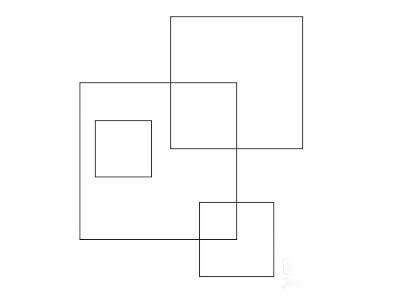
Pilih petak kecil yang bertindih sepenuhnya dan mengandunginya
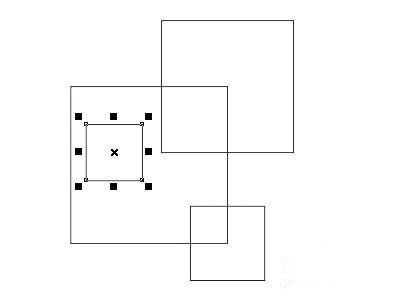
Klik kanan untuk memilih warna isian biru, tutorial ini dikongsi oleh Computer Expert Network, klik kiri untuk memilih warna tepi hitam
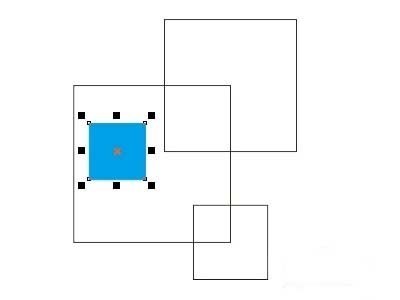
Pilih isi pintar
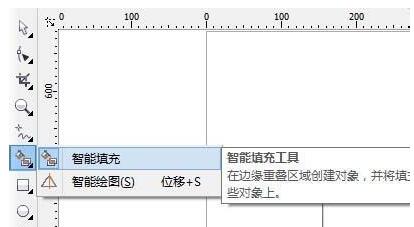
Pilih warna isian , warna sempadan,

Klik petak bersilang dengan tetikus untuk mendapatkan dua petak baharu
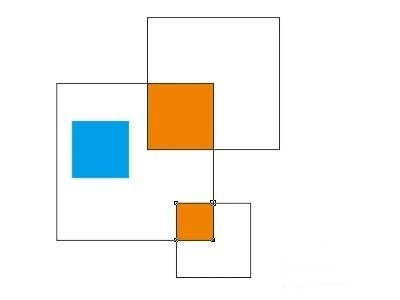
Atas ialah kandungan terperinci Langkah-langkah operasi warna mengisi kawasan bersilang CorelDRAW. Untuk maklumat lanjut, sila ikut artikel berkaitan lain di laman web China PHP!
 Beberapa cara untuk menangkap data
Beberapa cara untuk menangkap data
 Bagaimana untuk menetapkan ketelusan dalam CSS
Bagaimana untuk menetapkan ketelusan dalam CSS
 Mengapa kad telefon mudah alih terhad kepada panggilan kecemasan?
Mengapa kad telefon mudah alih terhad kepada panggilan kecemasan?
 Penggunaan fungsi keluar dalam bahasa c
Penggunaan fungsi keluar dalam bahasa c
 Bagaimana untuk menyemak IP komputer
Bagaimana untuk menyemak IP komputer
 Sistem oa mana yang lebih baik?
Sistem oa mana yang lebih baik?
 Bagaimana untuk menukar phpmyadmin kepada bahasa Cina
Bagaimana untuk menukar phpmyadmin kepada bahasa Cina
 Apakah kemahiran yang diperlukan untuk bekerja dalam industri PHP?
Apakah kemahiran yang diperlukan untuk bekerja dalam industri PHP?




